|
DREAMS ARE Ringrazio Biene per avermi permesso di tradurre i suoi tutorial.
qui puoi trovare qualche risposta ai tuoi dubbi. Se l'argomento che ti interessa non è presente, ti prego di segnalarmelo. Questo tutorial è stato scritto con PSP X2, ma può essere eseguito anche con le altre versioni di PSP. Per tradurlo, ho usato PSP X. ©Biene - tutti i diritti riservati. Il © della traduzione è mio. Occorrente: A scelta il tube di una donna. Il resto del materiale qui Per il mio esempio ho usato e "tubato" un'immagine http://albert-smirnov.deviantart.com ©Albert Smirnov Le immagini di Albert Smirnov non si possono usare senza il permesso dell'autore. Il tube del fiore è di Colombe e il tube accessorio di Caro. Un ringraziamento ai creatori di tubes dei vari gruppi cui appartengo. Il watermark di ognuno è inserito nei tubes. Per favore, rispetta il lavoro degli autori: non cambiare il nome del file e non rimuovere il watermark. Il © appartiene agli artisti originali. Filtri: Graphics Plus - Cross Shadow qui  Metti le maschere maske_rechts_biene.jpg e 20-20.bmp nella cartella Maschere. Metti il pennello qb_wordart_dreams.PspBrush insieme al suo BrushTip nella cartella Pennelli. Scegli due colori dal tuo tube e imposta il colore di primo piano con il colore scuro (il mio #b98792), e il colore di sfondo con il colore chiaro (il mio #e2c7d0). Passa il colore di primo piano a Gradiente. 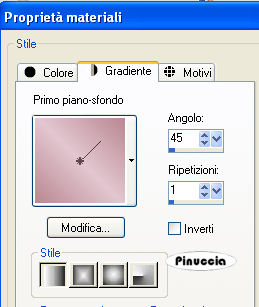 Apri una nuova immagine trasparente 650 x 450 pixels, e riempila  con il gradiente. con il gradiente.Apri bouquet23.psp e vai a Modifica>Copia. Torna al tuo lavoro e vai a Modifica>Incolla come nuovo livello. Livelli>Carica/Salva maschera>Carica maschera da disco. Cerca e carica la maschera maske_rechts_biene.jpg. 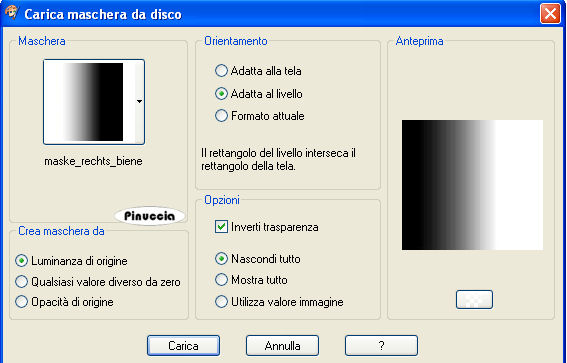 Livelli>Unisci>Unisci gruppo. Sposta  il tube completamente a destra. il tube completamente a destra.Abbassa l'opacità di questo livello al 32%. Livelli>Duplica. Immagine>Rifletti. Abbassa l'opacità di questo livello al 18%.  Apri caro30261.psp e vai a Modifica>Copia. Torna al tuo lavoro e vai a Modifica>Incolla come nuovo livello. Livelli>Carica/Salva maschera>Carica maschera da disco. Cerca e carica la maschera 20-20.jpg"  Livelli>Unisci>Unisci gruppo. Sposta  il tube in basso a destra. il tube in basso a destra.Cambia la modalità di miscelatura di questo livello in Luminanza (esistente). Apri il tuo tube e vai a Modifica>Copia. Torna al tuo lavoro e vai a Modifica>Incolla come nuovo livello. Immagine>Ridimensiona, se e quanto necessario. Ho ridimensionato il mio al 75%. Sposta  il tube a sinistra. il tube a sinistra.Livelli>Nuovo livello raster. Imposta il colore di primo piano nuovamente con il colore. Attiva lo strumento Pennello  cerca e seleziona il pennello qb_wordart_dreams.PspBrush, dimensione 400, e applicalo in basso a destra, cliccando con il tasto sinistro del mouse, per usare il colore di primo piano. Cambia la modalità di miscelatura di questo livello in Indebolisci. Livelli>Duplica. Abbassa l'opacità di questo livello al 40%. Livelli>Unisci>Unisci tutto. Selezione>Seleziona tutto. Immagine>Aggiungi bordatura, 1 pixel, simmetriche, con il colore di primo piano. Selezione>Inverti. Selezione>Innalza selezione a livello. Effetti>Plugins>Graphics Plus - Cross Shadow, con i settaggi standard.  Livelli>Duplica. Livelli>Unisci>Unisci tutto. Selezione>Seleziona tutto. Immagine>Aggiungi bordatura, 23 pixels, simmetriche, con il colore bianco. Livelli>Innalza livello di sfondo. Selezione>Innalza selezione a livello. Mantieni selezionato e attiva il livello Raster 1. Selezione>Inverti. Cambia i settaggi del Gradiente portando le ripetizioni a 4. 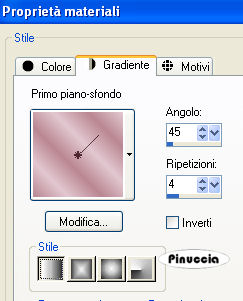 Riempi  la selezione con il gradiente. la selezione con il gradiente.Effetti>Effetti di trama>Veneziana.  Selezione>Deseleziona. Attiva il livello superiore della Selezione innalzata. Effetti>Effetti 3D>sfalsa ombra, con il colore nero.  Ripeti l'Effetto Sfalsa ombra, cambiando verticale e orizzontale con -2. Livelli>Unisci>Unisci tutto. Selezione>Seleziona tutto. Immagine>Aggiungi bordatura, 1 pixel, simmetriche, con il colore di primo piano. Selezione>Inverti. Selezione>Innalza selezione a livello. Effetti>Plugins>Graphics Plus - Cross Shadow, con i settaggi standard.  Selezione>Deseleziona. Livelli>Duplica. Livelli>Unisci>Unisci tutto. Aggiungi il tuo nome e/o il tuo watermark, senza dimenticare eventuali copyright delle immagini usate. Livelli>Unisci>Unisci tutto e salva in formato jpg. Se hai problemi o dubbi, o trovi un link non funzionante, o anche soltanto per un saluto, scrivimi
16 Aprile 2010 |

